
USB3.0 wormhole switch
JUC500
For Mac& Windows OS
User Manual
Manual del usuario
Manuel de l'utilisateur
Benutzerhandbuch
ユーザー マニュアル
使用手冊


USER MANUALWORMHOLE SWITCH
User Manual ..................................................................................................................... 4
Manual del usuario ........................................................................................................ 11
Manuel de l'utilisateur ................................................................................................... 18
Benutzerhandbuch ........................................................................................................ 25
ユーザー マニュアル............................................................................................................... 32
使用手冊 .......................................................................................................................... 39
EN
English
3

USER MANUALWORMHOLE SWITCH
WORMHOLE SWITCH USER MANUAL
SYSTEM REQUIREMENTS
EN
Windows
OS: Windows 8.1 / 8 / 7 / Vista / XP
English
Available USB port: USB3.0 is recommended
Use USB3.0 Host: Fresco FL1000 / FL1009 install additional Host Driver
USB Host not supported: Asmedia, Etron 168 / 188, Via 801/ Via 805
CPU: Intel Pentium IV Processor or later
RAM: 1G or above
Hard Disc Capability: at least 100MB
Mac
Mac OS X 10.6/10.7/10.8/10.9/10.10
Available USB port: USB3.0 is recommended
CPU: Intel Pentium IV Processor or later
RAM: 1G or above
Hard Disc Capability: at least 10 0MB
※
Windows RT not supported.
※
On Vista,Restart your computer after the initial installation.
※
Virtual Windows or Mac OS by VMware is not supported.
※
The computer/user needs to have administrator rights.
※
If one of the two connected computers restarts, reboots, sleeps or hibernates, please
disconnect and reconnect both sides of the wormhole switch.
4
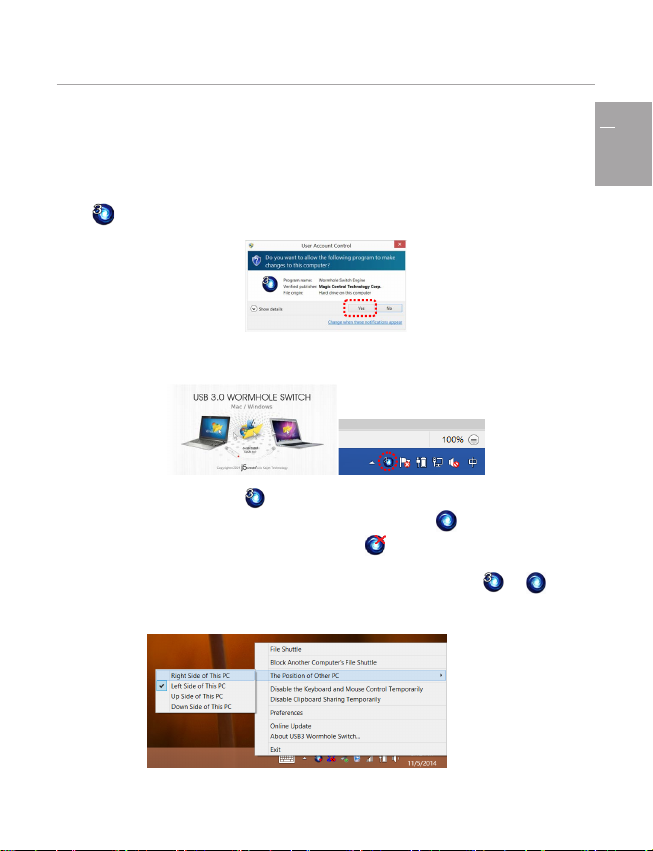
USER MANUALWORMHOLE SWITCH
WORMHOLE SWITCH USER MANUAL
Windows installation
Please follow the instructions below to install the wormhole switch driver.
1. Connect one end of the wormhole switch to a standard USB port on one of the two
computers. And connect the other end of the wormhole swi tch to a USB port on the second
computer.
2. The device will automatically s tart the wormhole switch software installation on both
computers. An AutoPlay option window may appear. Please double-click the wormhole icon
to start the application.
3. If the User Account Control window appears on the screen, click Yes to continue.
4. Please run the steps above on both computers. If the other computer is a Mac, please refer to
the Mac installation guide.
5. When the wormhole switch is connected properly the wormhole launch page will be shown.
The wormhole switch icon will appear in the lower right-hand corner. If the two units are
connected to the USB3.0 port this icon will appear, indicating the transmission speed as
USB3.0; however, if a USB2.0 port is connected to one end, then this icon will appear,
indicating that the transmission speed is USB2.0.If the icon appears it means the other
computer is not connected.
6. Please set the position of the other PC. Please click on the wormhole switch or icon
to open the wormhole switch toolbar. Then click on The Position of Other PC and select the
screen location according to where you want your mouse to flow from one screen to the
other.
EN
English
5

USER MANUALWORMHOLE SWITCH
WORMHOLE SWITCH USER MANUAL
Mac installation
Please follow the instructions below to install the wormhole switch driver.
1. Connect one end of the wormhole switch to a standard USB port on one of the two
computers. And connect the other end of the wormhole switc h to a USB port on the second
computer.
2. When you initially connect the wormhole switch to the MAC computer the Keyboard Setup
Assistant window will pop up, follow the steps to select the keyboard type.
3. When both ends of the JUC500are plugged into the computers’ USB ports, the wormhole
icon will appear on the desktop, double-click wormhole icon to start the
software . If the Enable access for assistive devices window appears on the screen, click Yes
to continue.
4. Please run the steps above on both computers. If the other computer is a Windows, please
refer to the Windows installation guide.
5. When the wormhole switch is connected properly the wormhole launch page will be shown.
The wormhole switch icon will appear in the lower right-hand corner. If the two units are
connected to the USB3.0 port this icon will appear, indicating the transmission speed as
USB3.0; however, if a USB2.0 port is connected to one end, then this icon will appear,
indicating that the transmission speed is USB2.0.If the icon appears it means the other
computer is not connected.
6. Please set the position of the other PC. Please click on the wormhole switch or icon
to open the wormhole switch toolbar. Then click on The Position of Other PC and select the
screen location according to where you want your mouse to flow from one screen to the
other.
EN
English
6

USER MANUALWORMHOLE SWITCH
WORMHOLE SWITCH USER MANUAL
Functions:
Explore the wormhole switch’s convenient and user-friendly features.
Keyboard and Mouse Sharing
Move your mouse cursor between two computers naturally and seamlessly.
※
Please use a keyboard and mouse set.(The keyboard switch function always applies
to the computer the mouse is currently on).The icon indicates when the
keyboard & mouse are being controlled by the other computer.
Switch the keyboard usage to another computer
Move the mouse cursor to the second computer and open any editing application such as
Word, Excel, Power Point, etc. and use the keyboard of the first computer to type the text on
the file of the second computer.
Clipboard Sharing
With the clipboard sharing feature you can easily copy and paste clipboard content
bi-directionally between two computers.
※
The wormhole icon will change to or when sending/receiving clipboard
data.
File Transferring
Quickly and easily transfer files between two computers. Simply copy/paste or
drag/drop the file or folder to the other computer.
EN
English
※
Please use the original system hotkey settings on your computer operating system
(the keyboard always follows the mouse cursor).
7

USER MANUALWORMHOLE SWITCH
WORMHOLE SWITCH
USER MANUAL
SOFTWARE INSTRUCTIONS
To begin set up, please click the wormhole switch utility icon or , found on both Mac OS & Windows OS.
MAC OS:
Windows OS:
File Shuttle: You will be able to transfer files between the tw o computers.
The Position of the Other PC
:You can quickly set up the position of the other compu ter by
using one of the 4 options (Right/Left/Up/Down)
Temporarily Disable/Enable the keyboard/mouse and/or clipboard sharing function
:You
can quickly disable or enable the sharing option. If temporarily disabling one of sharing
functions, the or icon will be shown. If temporarily disabling both functions, the
icon or will be shown.
Preference Setup
MAC OS Windows OS:
Keyboard and Mouse Control Switch Settings
:
Off: Turns the mouse/keyboard sharing option off.
Use the Mouse to Move off the Edge of the Screen
:You can adjust your settings so that
your mouse moves from one comp uter’s screen to the other computer’s screen from
either the right/left/up/down si de of the PC.
EN
English
8

USER MANUALWORMHOLE SWITCH
WORMHOLE SWITCH
USER MANUAL
Use only the Hotkey to switch
:You can setup the hotkey to activate the
keyboard/mouse contr ol switch. The default hotkey is (Alt+S)
Clipboard Share Options:
Turn Off or Auto Share
Others:
Show Connection Information: Un-checking this setting means the launch page will not be shown
when you start up the device.
※
This option is only available on Mac OS computers.
Resident this Application:When you choose this setting the wormhole switch program
automatically sets up every time you connect the wormhole device.
Enab le Access for System Hotkey
:Choose this setting to activate the Hotkey function.
※
This option is only available on Mac OS computers.
Doub le Click the System Tray Icon to Turn Sharing On/Off Temporarily:Enable/disable the
clipboard sharing and keyboard/mouse control functions by simply double clicking the
icon on the bottom right-hand side of the taskbar.
※
This option is only available on Windows OS
computers.
Send C trl-Alt-Del to another computer
:This option allows for alternative k ey options for the
[Ctrl-Alt-Del]command for the second computer.
※
This function is only available when
2Windows OS computers are connected .
Online Update:Check and update the latest version of software for the wormhole.
1. Please make sure you are connected to the internet and Do Not disconnect the
wormhole during the driver update.
2. Remove the wormhole cable from the slave computer.
3. Select Online Update
4.After you have finished the installation process, disconnect and then reconnect the
wormhole device on both com puters.
About wormhole switch: Software version information can be found here.
Quit USB Switch/ Exit: The wormhole switch can be uninstalled in the confirmation box.
TECHNICAL SUPPORT
If you have any issues using this product, please follow the instructions below before returning this
product to the store.
1. The User Manual
Contains detailed instructions and a troubleshooting section; many common issues can be
easily resolved by reading the user manual.
2. Online Support
Please visit the j5 create website (www.j5create.com) to find the latest software for your
device. If you still experience the same issue, you can submit a trouble description via
email service@j5create.com . Our j5 create technical support team will reply to you within
the next 24 business hours.
3. Telephone Support
Please call us at +1-888-689-4088 and one of our support technicians will be very happy to
assist you.
Customer Service:
Toll free number: +1-888-988-0488
Technical Support:
Toll free number: +1-888-689-4088
Email: service@j5create.com
Please contact Technical Support during business hours. 10:00AM-7:00PM E.S.T Monday- Friday
for further assistance.
9
EN
English

USER MANUALWORMHOLE SWITCH
WORMHOLE SWITCH User Manual
WARRANTY OF j5 create
EN
EN
j5 create offers a limited 1-year warranty. User’s wear & tear damage are not included.
The user shall call or email j5 create customer service with defect information of the product and obtain a return authorization
number.
English
English
Users are responsible for one way return freight cost and we will take care of one way freight back.
In order to obtain a return authorization, user should have the following information handy when calling or emailing the service
team:
(i) a copy of original purchase invoice to verify your warranty
(ii) a product serial number
(iii) a description of the problem
(iv) a return Material authorization number
(v) customer’s Name, address, and telephone number
j5 create does not warrant that the operation of the product will be uninterrupted or error-free. j5 createi s not responsible for
damage arising from failure to follow instructions relating to the product’s use. This warranty does not apply to:(a) consumable
parts, unless damage has occurred due to a defect in materials or workmanship; (b) cosmetic damage, including but not
limited to scratches, dents ,and broken plastic on ports; (c) damage caused by use with non-j5 create products; (d) damage
caused by natural disasters (flood, fire, earthquake, lighting strike, typhoon etc.,)(e) damage caused by human misuse( lost ,
accident, abuse, misuse or other external causes) (f) damage caused by operating the product outside the permitted or
intended uses described by j5 create ; (g) damage caused by service (including upgrades and expansions) performed by
anyone who is not a representative of j5 create or a j5 create Authorized Service Provider; (h) a product or part that has been
modified to alter functionality or capability without the written permission of j5 create; or (i) if any j5 create serial number on
the product has been removed or defaced.
If such a situation occurs, j5 create will calculate the cost of materials and repair for your reference.
This warranty is given by j5 create in lieu of any other warranties expressed or implied.
REGULATORY COMPLIANCE
FCC:This equipment has been tested and is found to comply with FCC Part 15 Subpart B § 15.109/15.107 Class B.
Operation is subject to the following two conditions:
• This device may not cause harmful interference
• This device must accept any interference, including interference that may cause undesired operation of the device.
CE:This equipment is in compliance with the requirements of the following regulations:
EN 55022 Class B (2006),
EN 55024 (1998+A1:2001+ A2:2003), (IEC/EN 61000-4-2 (1995+A1:1998+A2:2001)/-3(2006)
C-Tick:This equipment is in compliance with the requirements of the following regulations:
EN 55022 (2006) Class B, AS/NZS CISPR22 © IEC: 2005.
VCCI:This equipment is in compliance with the requirements of the following regulations:
CISPR22 © IEC: 2005
Disclaimer
Information in this document is subject to change without notice. The manufacturer does not make any representations or
warranties (implied or otherwise) regarding the accuracy and completeness of this document and shall in no event be liable
for any loss of profit or any commercial damage, including but not limited to special, incidental, consequential, or other
damage. No part of this document may be reproduced or transmitted in any form by any means, electronic or mechanical,
including photocopying, recording or information recording and retrieval systems without the expressed written permission of
the manufacturer.
Copyright© 2014 j5 create. All rights reserved. All trade names are registered trademarks of their respective owners. Features
and specifications are subject to change without notice. Product may not be exactly as shown in thedi agrams.
10
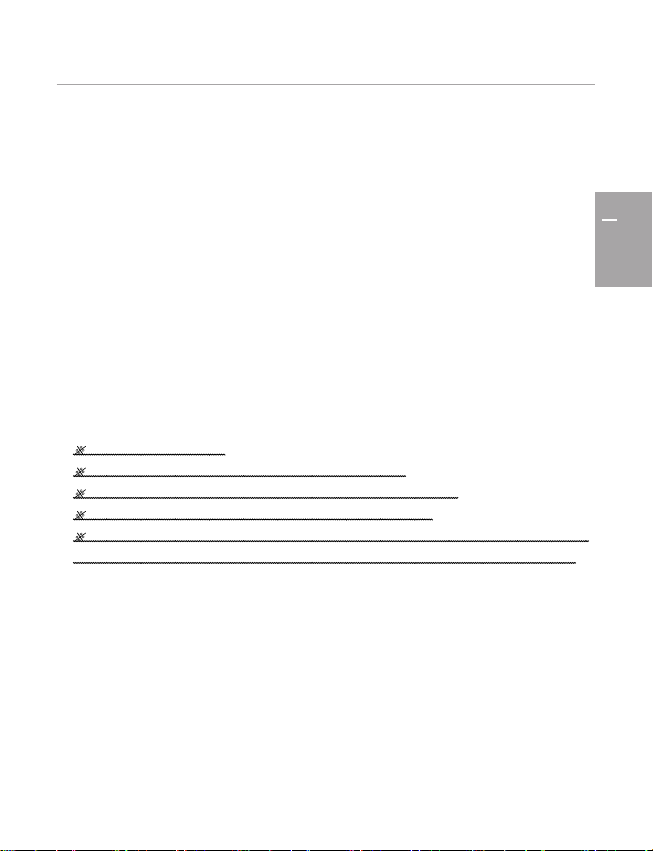
MANUAL DEL USUARIOWORMHOLE SWITCH
WORMHOLE SWITCH
Manual del usuario
Requisitos del entorno
Windows
OS: Windows 8.1 / 8 / 7 / Vista / XP
Puerto USB disponible (USB 3.0 recomendado)
Utilice USB3.0 Host: Fresco FL1000 / FL1009 instalar el Controlador de host adicional
USB Host no soportado: ASMedia, Etron 168/188, Via 801 / Via 805
CPU: Procesador Intel Pentium IV o superior
RAM : 1G o más
Disco duro: Requiere un espacio de al menos 100MB
Mac
Mac OS X 10.6/10.7/10.8/10.9/10.10
Puerto USB disponible (USB 3.0 recomendado)
CPU: Procesador Intel Pentium IV o superior
RAM: 1G o más
Disco duro: Requiere un espacio de al menos 100MB
※
Windows RT no se admite.
※
En Vista, reinicie el equipo después de la instalación inicial.
※
El sistema operativo Windows o Mac virtual de VMware no se admite.
※
El equipo o el usuario necesita tener derechos de administrador.
※
Si uno de los dos equipos conectados se reinicia o entra en el estado de suspensión o
hibernación, desconecte ambos extremos del conmutador wormhole y vuelva a conectarlos.
ES
Español
11

WORMHOLE SWITCH MANUAL DEL USUARIOWORMHOLE SWITCH
WORMHOLE SWITCH Manual del usuario
PRIMEROS PASOS –Windows
Siga las instrucciones que se indican a continuación para instalar el controlador del
conmutador wormhole.
1. Conecte un extremo del Wormhole Switch a un puerto USB estándar de uno de los
dos ordenadores.Conecte el otro extremo del Wormhole Switch a un puerto USB del
otro ordenador.
2. El dispositivo arrancará el software de instalación del Wormhole Switch
automáticamente en ambos ordenadores. Windows puede que abra las opciones
de “Reproducción automática”. Haga clic en la opción Wormhole.
3. Si la ventana “Control de cuentas de usuario” aparece en la pantalla, haga clic en
“Sí” para continuar..
4. Ejecute los pasos anteriores en ambos equipos. Si el otro equipo es un Mac, consulte
la guía de instalación para Mac.
5. Cuando el conmutador wormhole esté conectado correctamente a wormhole, se
mostrará la página de inicio.
El icono del conmutador wormhole aparecerá en la esquina inferior derecha. Si las dos
unidades están conectadas al puerto USB3.0, aparecerá el icono , lo que indica
que la velocidad de transmisión es USB3.0; sin embargo, si se conecta un puerto USB2.0
a un extremo, aparecerá el icono , lo que indica que la velocidad de transmisión
es USB2.0. Si aparece el icono , significa que el otro equipo no está conectado.
6. Establezca la posición del otro equipo. Haga clic en el icono del conmutador
wormhole para abrir la barra de herramientas del mismo. A
continuación, haga clic en The Position of Other PC (La posición del otro
equipo) y seleccione la ubicación de la pantalla conforme al lugar por el
que desea que fluya el ratón de una pantalla a otra.
ES
Español
12
12

WORMHOLE SWITCH MANUAL DEL USUARIOWORMHOLE SWITCH
WORMHOLE SWITCH Manual del usuario
PRIMEROS PASOS –MAC
Siga las instrucciones que se indican a continuación para instalar el controlador del conmutador
wormhole.
1. Conecte un extremo del Wormhole Switch a un puerto USB estándar de uno de los dos
ordenadores.Conecte el otro extremo del Wormhole Switch a un puerto USB del otro
ordenador.
2. Cuando conecta por primera vez el Wormhole Switch al ordenador MAC se abre una
ventana en la que se lee “Keyboard Setup Assistant”, siga los pasos para seleccionar el Tipo
de teclado.
3. Cuando ambos extremos de su JUC500 estén enchufados a los puertos USB de los equipos,
el icono de aparecerá en el escritorio. Si la ventana “Habilitar el acceso de los
dispositivos de asistencia” aparece en la pantalla, haga clic en “Sí” para continuar.
4. Ejecute los pasos anteriores en ambos equipos. Si el otro equipo es un Windows, consulte la
guía de instalación para Windows.
5. Cuando el conmutador wormhole esté conectado correctamente a wormhole, se
mostrará la página de inicio.
El icono del conmutador wormhole aparecerá en la esquina inferior derecha. Si las dos
unidades están conectadas al puerto USB3.0, aparecerá el icono , lo que indica que la
velocidad de transmisión es USB3.0; sin embargo, si se conecta un puerto USB2.0 a un
extremo, aparecerá el icono , lo que indica que la velocidad de transmisión es USB2.0.
Si aparece el icono , significa que el otro equipo no está conectado.
6. Establezca la posición del otro equipo. Haga clic en el icono del conmutador wormhole
para abrir la barra de herramientas del mismo. A continuación, haga clic en The
Position of Other PC (La posición del otro equipo) y seleccione la ubicación de la pantalla
conforme al lugar por el que desea que fluya el ratón de una pantall a a otra.
ES
Español
13
13

WORMHOLE SWITCH MANUAL DEL USUARIOWORMHOLE SWITCH
WORMHOLE SWITCH
Manual del usuario
¡EXPLORAR LAS INCREÍBLES CARACTERÍSTICAS
AHORA! ¡Prepárese para explorar las increíbles características!
Tras ajustar la configuración de la sección anterior, puede comenzar a usar su Wormhole
Switch y disfrutar de la comodidad que le ofrece.
Compartir teclado y ratón:
Mueva el cursor del ratón entre dos ordenadores de forma natural y sin problemas.
※
Por favor utilice un set de ratón y teclado. La función Keyboard Switch siempre sigue al cursor del
ratón del mismo ordenador. Cuando se usa un ratón USB o un teclado que no es parte del set, este
regresará a su función de cambio de pantalla limitada por defecto. Cuando el teclado y ratón son
controlados por otro ordenador, verá el icono en la esquina inferior derecha de la barra
de tareas.
Cambiar el uso del teclado a otro ordenador:
Mueva el cursor del ratón a un segundo ordenador y abra una aplicación de edición
como word, excel y power point, etc. y utilice el teclado del primer ordenador para
escribir el texto en el archivo del segundo ordenador.
Compartir el portapapeles
Con la función de uso compartido del portapapeles puede copiar y pegar fácilmente contenido del
portapapeles en ambas direcciones entre dos equipos.
※
El icono wormhole cambiará a o cuando envíe o reciba datos utilizando el portapapeles.
Transferencia de archives
Transfiera rápida y fácilmente archivos entre dos equipos. Simplemente copie y pegue o arrastre y coloque
el archivo o carpeta en el otro equipo.
※
Por favor utilice los ajustes de tecla de acceso directo del sistema original en el sistema operativ o de su
ordenador (el teclado siempre sigue al cursos del ratón).
ES
Español
14
14

WORMHOLE SWITCH MANUAL DEL USUARIOWORMHOLE SWITCH
WORMHOLE SWITCH
Manual del usuario
INSTRUCCIONES DEL SOFTWARE
Para iniciar la configuración, haga clic en el icono de la utilidad Wormhole Switch en
la esquina inferior derecha de la pantalla.
MAC OS:
Windows OS:
File Shuttle: You will be able to transfer files between the two computers.
Posición del otro PC:Puede configurar rápidamente la posición del otro ordenador en las 4
opciones siguientes. (Derecha/Izquierda/Arriba/Abajo)
Deshabilitar control de teclado y ratón temporalmente&Deshabilitar uso compartido del
portapapeles temporalmente:Puede Habilitar o Deshabilitar rápidamente la opción de
compartir. Al Deshabilitar una de esas funciones temporalmente, aparecerá el icono
. Al deshabilitar ambas funciones temporalmente, aparecerá el icono .
Preferencias:
MAC OS Windows OS:
Usar desplazamiento del ratón más allá del borde de la pantalla: Puede ajustar la
configuración de forma que el ratón se mueva de la pantalla de un equipo a la
pantalla del otro equipo desde el lado derecho, izquierdo, superior o inferior del
equipo.
ES
Español
15
15

WORMHOLE SWITCH MANUAL DEL USUARIOWORMHOLE SWITCH
WORMHOLE SWITCH Manual del usuario
Combinación de teclas
Puede configurar una combinación de teclas para activar el cambio de control.La
ES
Español
SOPORTE TÉCNICO
Si surge algún problema al usar este producto, siga las instrucciones siguientes antes de devolver el producto a la tienda.
Servicio al cliente:Número gratuito: +1-888-988-0488
Soporte técnico:Número gratuito: +1-888-689-4088
Correo electrónico: service@j5create.com
Contacte con el Servicio técnico en horario de oficina. 09:00-19:00 U.S.A E.S.T. Lunes a viernes para mayor asistencia.
combinación de teclas predeterminada es (Alt+s)
• Otros
Mostrar Información de Conexión
Desmarcar estos ajustes significa que la página de presentación no aparecerá cuando inicie el
※
dispositivo.
Ejecutar esta aplicación de forma residente
Para elegir esta configuración, el programa del Wormhole Switch se instalará automáticamente
cada vez que conecte el dispositivo.
Habilitar Acceso para la Tecla de Acceso Directo del Sistema
Elija este ajuste para activar la función de Tecla de Acceso Directo.
※
Haga doble clic en el icono de la bandeja del sistema para encender o apagar Compartir
temporalmente
Esta configuración le ayuda a habilitar o deshabilitar compartir portapapeles y las funciones de
control del KM simplemente haciendo doble clic en el icono del j5 Wormhole Switch en la
esquina inferior derecha de la barra de tareas.
※
Envíe Ctrl-Alt-Del a otro ordenador presionando:
Opción de teclas alternativas [Ctrl-Alt-Insert] para el comando [Ctrl-Alt-Del] para otro ordenador.
※
• Comprobar Nueva Actualización / Online Update
Compruebe y actualice la última versión del software para Wormhole utilizando la
siguiente opción
1. Asegúrese que la red está disponible y No desenchufe durante la actualización del
driver.
2. Retire el cable de la computadora esclava
3. Seleccione “Online update”/ “Comprobar Nueva Actualización”
4. Después de haber terminado el proceso de instalación
Acerca del j5 Wormhole Switch:
Toda la información del j5 Wormhole Switch aparecerá aquí
Salir USB Switch / Salir:
El dispositivo Wormhole puede ser desinstalado en el recuadro Confirmation.
1. Manual del usuario
Contiene instrucciones detalladas y una sección para la solución de problemas; muchos problemas comunes
pueden resolverse fácilmente leyendo el manual del usuario.
2. Soporte en línea
Visite el sitio web j5 create (www.j5create.com) para encontrar el último software para su dispositivo. Si el mismo
problema persiste, puede enviar una descripción de éste por correo electrónico a
de soporte técnico de j5 create le contestará en las 24 horas siguientes.
3. Soporte telefónico
Llámenos al +1-888-689-4088 y uno de nuestros técnicos de soporte le atenderá con sumo gusto.
Esta opción est á disponible únicamente para Ordenadores Mac OS
Esta opción está disponible únicamente para Ordenadores Mac OS
Esta opción está disponible únicamente para Ordenadores Windows OS
Esta opción está disponible únicamente cuando 2 Ordenadores Windows OS están conectados
service@j5create.com. El equipo
16
16

WORMHOLE SWITCH MANUAL DEL USUARIOWORMHOLE SWITCH
WORMHOLE SWITCH Manual del usuario
GARANTÍA DE j5 create
j5 create ofrece una garantía limitada de 1 años. Los daños por desgaste y roturas no están incluidos.
El usuario deberá llamar o enviar un correo electrónico al servicio al cliente de j5 create con información sobre el defecto del
producto y obtendrá un número de autorización de devolución.
Los usuarios se hacen responsables del coste de la devolución y nosotros nos ocuparemos del envío posterior.
Para obtener una autorización de devolución, el usuario deberá tener la información siguiente a mano cuando llame o envíe
correo electrónico al equipo de servicio:
(i) una copia de la factura de compra original para verificar la garantía
(ii) el número de serie del producto
(iii) una descripción de l problema
(iv) el número de autorización de material devuelto
(v) el nombre, dirección y número de teléfono del cliente
j5 create no garantiza que la funcionalidad del producto será continua y estará libre de errores. j5 create no se hace
responsable por los daños por no seguir las instrucciones relativas al uso del producto. Esta garantía no se aplica a: (a) par tes
consumibles, a menos que el daño haya ocurrido debido a un defecto en materiales o mano de obra; (b) daños estéticos,
incluyendo, pero no limitándose a rayas, roturas y plástico roto en los puertos; (c) daños causados por e l uso con productos que
no son j5 create; (d) daños causados por fuerzas mayores (desastres naturales, inundaciones, fuego, terremotos, rayos, tifones,
etc.); (e) daños causados por un mal uso (f) daños usados por una utilización del producto fuera de los usos permitidos o
normales descritos por j5 create ; (g) daños causados por reparaciones (incluyendo actualizaci ones y ampliaciones) realizadas
por cualquier persona que no sea representante de j5 create o del Servicio Autorizado de j5 create; (h) un producto o parte de
él ha sido modificado para alterar la funcionalidad o capac idad sin el permiso por escrito de j5 create; o (i) si el número de serie
de j5 create ha sido quitado o deformado en el producto.
Si se da alguna de las situaciones anteriores,j5 create calc ulará el coste de los materiales y reparación para comunicárselo. Esta
garantía es ofrecida por j5 create sustituyendo cu alquier otra garantía expresa o implícita.
CUMPLIMIENTO DE LA REGULACIÓN
FCC :Este equipo ha sido probado y cumple con el Apartado 15 de la FCC Subapartado B § 15.109/15.107 Clase B.
Su utilización está sujeta a estas dos condiciones:
• Este dispositivo no puede causar interferencias dañinas
• Este dispositivo debe aceptar cualquier interferencia, incluyendo interferencias que puedan causar un funcionamiento no
deseado en el dispositivo
CE:Este equipo cumple los requisitos de las regulaciones siguientes:
EN 55022 Clase B (2006),
EN 55024 (1998+A1:2001+ A2:2003), (IEC/EN 61000-4-2 (1995+A1:1998+A2:2001)/-3(2006)
C-Tick:Este equipo cumple los requisitos de las regulaciones siguientes:
EN 55022 (2006) Clase B, AS/NZS CISPR22 © IEC: 2005.
VCCI:Este equipo cumple los requisitos de las regulaciones siguientes:
CISPR22 © IEC: 2005
Renuncias
La información de este documento está sujeta a cambios sin previo aviso. El fabricante no hace representaciones o garantías
(implícitas o no) en lo concerniente a la precisión e integridad de este documento y en ningún caso se hará responsable por la
pérdida de beneficios o cualquier daño comercial, incluyendo, pero no limitándose a, daños especiales, incidentales,
consecuentes u otros. Ninguna parte de este documento puede ser reproducida o transmitida en modo alguno o por ningún
medio, ya sea electrónico o mecánico, incluyendo fotocopias, grabación o grabación de información y sistemas de
recuperación de datos sin el permiso expreso por escrito del fabricante.
Copyright© 2014 j5 create. Todos los derechos reservados. Todos los nombres de marcas son marcas registradas de sus
respectivos propietarios. Las características y especificaciones están sujetas a cambios sin previo aviso. El producto puede no ser
exactamente como aparece en las imágenes.
ES
Español
17
17

WORMHOLE SWITCH MANUEL DE L'UTILISATEUR WORMHOLE SWITCH
WORMHOLE SWITCH Manuel de l'utilisateur
Environnements requis
Windows
FR
OS: Windows 8.1 / 8 / 7 / Vista / XP
Un port USB disponible (USB 3.0 est recommandé)
Use USB3.0 Host: Fresco FL1000 / FL1009 installer d'autres Host Driver
USB Host pas supportée: Asmedia, Etron 168 / 188, Via 801/ Via 805
CPU: Intel Pentium IV ou supérieur
RAM: 1G ou plus
Disque dur: Espace requis d'au moins 100MB
Mac
Mac OS X 10.6/10.7/10.8/10.9
Un port USB disponible (USB 3.0 est recommandé)
CPU: Intel Pentium IV ou supérieur
RAM: 1G ou plus
Française
Disque dur: Espace requis d'au moins 100MB
※ W in d ow s RT no n p ris e n c ha rg e.
※Sur Vista , red ém a rre z vo tre o rd in a te ur a prè s l'in sta lla tion in itia le.
※W in d ow s et M a c v irtua lisé s pa r VM w are n e so nt p a s pris e n c ha rg e .
※ L'ord in a te u r/utilisa te ur d oit
※Si un d e s d e u x o rd in a teu rs co nne cté s re d é m a rre o u se m e t en ve ille o rd in a ire/p rol o n g ée ,
déconnectez et reconnectez les deux côtés du commutateur Wormhole.
disposer des droits d'administrateur.
18
18

WORMHOLE SWITCH MANUEL DE L'UTILISATEUR WORMHOLE SWITCH
WORMHOLE SWITCH Manuel de l'utilisateur
MISE EN ROUTE-Windows
Suivez les instructions ci-dessous pour installer le commutateur Wormhole.
1. Connectez une extrémité du Wormhole Switch à un port USB standard sur l'un des deux
ordinateurs.Branchez l'autre extrémité du Wormhole Switch à un port USB sur le second
ordinateur.
2. L'appareil démarrera automatiquement l'installation du logiciel Wormhole Switch sur les deux
ordinateurs Si l'exécution automatique ne se lance pas Allez dans Poste de travail et
double-cliquez sur l'icône du Wormhole pour lancer l'application.
3. Si la fenêtre « Contrôle de compte utilisateur » apparaî t à l'écran, cliquez sur “Oui” pour
continuer.
4. Suivez les étapes ci-dessus sur les deux ordinateurs. Si l'autre ordinateur est un Mac, veuillez
vous reporter au guide d'installation pour Mac.
5. Lorsque le commutateur Wormhole est bien connecté, la page de lancement s'affichera.
L'icône du commutateur Wormhole s'affichera dans le coin inférieur droit. Si les deux appareils
sont connectés au port USB 3.0, cette icône s'affichera, indiquant que la vitesse de
transmission est USB 3.0. Cependant, si un port USB 2.0 est connecté à une extrémité, alors
cette icône s'affichera, pour indiquer que la vitesse de transmission est USB 2.0. Si l'icône
s'affiche, cela signifie que l'autre ordinateur n'est pas connecté.
6. Veuillez définir la position de l'autre PC. Cliquez sur l'icône du commutateur Wormhole
pour ouvrir sa barre d'outils. Puis cliquez sur The Position of Other PC (La
position de l'autre PC) et sélectionnez l'emplacement de l'écran conformément à
l'endroit à partir duquel la souris doit basculer d'un écran à l'autre.
FR
Française
19
19

WORMHOLE SWITCH MANUEL DE L'UTILISATEUR WORMHOLE SWITCH
WORMHOLE SWITCH Manuel de l'utilisateur
MISE EN ROUTE –MAC
Suivez les instructions ci-dessous pour installer le commutateur Wormhole.
1. Connectez une extrémité du Wormhole Switch à un port USB standard sur l'un des deux
ordinateurs.Branchez l'autre extrémité du Wormhole Switch à un port USB sur le second
ordinateur.
2. Lorsque vous connectez d'abord le commutateur Wormhole Switch à l'ordinateur MAC,
une fenêtre pop up affiche, "Assistant de configuration du clavier’’ suivez les étapes pour
sélectionner le type de clavier.
3. Lorsque les deux extrémités du JUC500 sont branchées aux ports USB des ordinateurs, l'icône
Wormhole s'affichera sur le bureau. Cliquez alors sur wormhole pour lancer le
logiciel. Si la fenêtre « Activer l'accès pour les périphériques d'aide » apparaît à l'écran,
cliquez sur “Oui” pour continuer.
4. Suivez les étapes ci-dessus sur les deux ordinateurs. Si l'autre ordinateur est sous Windows,
veuillez vous reporter au guide d'installation pour Windows en page 3.
5. Lorsque le commutateur Wormhole est bien connecté, la page de lancement s'affichera.
L'icône du commutateur Wormhole s'affichera dans le coin inférieur droit. Si les deux
appareils sont connectés au port USB 3.0, cette icône s'affichera, indiquant que la
vitesse de transmission est USB 3.0. Cependant, si un port USB 2.0 est connecté à une
extrémité, alors cette icône s'affichera, pour indiquer que la vitesse de transmission est
USB 2.0. Si l'icône s'affiche, cela signifie que l'autre ordinateur n'est pas connecté.
6. Veuillez définir la position de l'autre PC. Cliquez sur l'icône du commutateur
Wormhole pour ouvrir sa barre d'outils. Puis cliquez sur The Position of Other
PC (La position de l'autre PC) et sélectionnez l'emplacement de l'écran
conformément à l'endroit à partir duquel la souris doit basculer d'un écran à
l'autre.
FR
Française
20
20

WORMHOLE SWITCH MANUEL DE L'UTILISATEUR WORMHOLE SWITCH
WORMHOLE SWITCH Manuel de l'utilisateur
EXPLORER LES CARACTERISTIQUES EXCEPTIONNELLES
MAINTENANT! Préparez-vous à explorer les caractéristiques exceptionnelles!
Après avoir configuré les paramètres de la section précédente, vous pouvez commencer à utiliser votre Wormhole
Switch et apprécier la commodité qu'il vous offre.
Partage du clavier et de la souris :
Déplacez votre curseur de la souris entre deux ordinateurs naturellement et de façon transparente.
※
Merci d’utiliser la souris et le clavier fournis. La fonction Switch Clavier suit toujours le curseur de la souris sur
le même ordinateur. Lorsque vous utilisez une souris ou un clavier USB qui n'est pas dans le jeu, il s era par
défaut limité seulement à son mode écran de fonction de comm utation.Lorsque le clavier et la souris est sous
contrôle d’un autre ordinateur, vous verrez l'icône ( )( ) sur le côté inférieur droit de la barre des tâches
Basculez l'utilisation du clavier sur un autre ordinateur :
Déplacez le curseur de la souris vers le deuxième ordinateur et ouvrez une application d'édition telle que Word,
Excel et Power Point, etc et utilisez le clavier du premier ordinateur pour taper le texte sur le fichier du deuxième
ordinateur.
Partage du presse-papiers :
Avec la fonctionnalité de partage du presse-papiers, vous pouvez facilement modifier, copier ou coller le
※
Lors de la réception de données du presse-papiers d'un autre ordinateur, l'icône ( ) ( ) apparaît en
bas à droite de l'écran.
Transfert de fichiers
C'est un moyen facile et rapide de transférer des fichiers entre 2 ordinateurs. Il suffit de glisser/déplacer le fichier
ou le dossier sur l'aut re ordinateur.
contenu du presse-papiers dans les deux directions.
FR
Française
vous pouvez également procéder comme suit pour transférer des fichiers en tre deux ordinateurs.
21
21

WORMHOLE SWITCH MANUEL DE L'UTILISATEUR WORMHOLE SWITCH
WORMHOLE SWITCH Manuel de l'utilisateur
INSTRUCTIONS DU LOGICIEL
La définition de l'utilitaire d'icône de Wormhole Switch
Pour commencer la configuration, veuillez cliquer sur l'icône de l'utilitaire Wormhole Switch
( )( ) en bas à droite de l'écran.
MAC OS:
Windows OS:
Navette Fichier(File Shuttle):Navette fichier vous permet de facilement transférer et partager
des données entre deux ordinateurs.
La position de l'autre PC: Vous pouvez définir rapidement la position de l'autre ordinateur
parmi les 4 options ci-dessous. (Right/Left/Up/Down)
Disable (Enable) the Keyboard and Mouse Control Temporarily&Disable (Enable)
Clipboard Share Temporarily:Vous pouvez rapidement désactiver ou activer l'option de
partage.
Si la désactivation de l'une de ces fonctions est à titre temporaire, l'icône ( )( )
s'affiche. Si la désactivation de ces deux fonctions est à titre temporaire, l'icône( )
( ) s'affiche.
Préférences:
MAC OS Windows OS:
FR
Française
22
22

WORMHOLE SWITCH MANUEL DE L'UTILISATEUR WORMHOLE SWITCH
WORMHOLE SWITCH Manuel de l'utilisateur
Clavier et commutateur contrôle de la souris Paramètres:
Utilisez la souris pour déplacer au-delà du bord de l'écran: Configurez “Utiliser le déplacement de
la souris au-delà du bord de l'écran” avec “côté gauche de ce pc” dans préférences, Pour
Mise à jour en ligne :Check and update the latest version of software for Wormhole.
A propos de j5 Wormhole Switch:Toutes les informations de j5 Wormhole Switch
Quitter USB Switch / Quitter:Wormhole Switch peut être désinstallé dans la boîte de
SUPPORT TECHNIQUE
Si vous rencontrez des problèmes lors de l'utilisation de ce produit, suivez les instructions ci-dessous avant de retourner ce produit
au magasin.
1. Le Manuel de l'utilisateur
2. Support en ligne
3. Assistance téléphonique
Service clientèle:Numéro gratuit: +1-888-988-0488
Assistance technique:Numéro gratuit: +1-888-689-4088
E-mail: service@j5create.com
Veuillez contacter l'Assistance technique pendant les heures ouvrables. 10:00-18:00 U.S.A E.S.T. Du lundi au vendredi pour toute
assistance supplémentaire.
changer le contrôle du clavier et de la souris d'un ordinateur à un autre, simplement en
déplaçant la souris au-delà du bord de l'écran.
Utilisation du bouton central de la souris:Cliquez sur le bouton central de la souris pour changer le
clavier et la souris d'un ordinateur à un autre.
Raccourci clavier:Vous pouvez configurer le raccourci clavier pour activer la commutation du
contrôle.La valeur par défaut du raccourci clavier est (Alt+s)
Autres :
voir les informations de connexion :En décochant cette option signifie que la page de lancement
ne sera pas affiché lorsque vous démarrez l'appareil. ※
ordinateur Mac OS
Résident de cette application:Pour choisir ce paramètre, le programme Wormhole Switch se
paramètre automatiquement chaque fois que vous branchez l'appareil.
Accès possible pour le système de raccour ci clavier :Choisissez cette option pour activer la
fonction raccourci clavier. ※
Double-cliquez sur l'icône de la barre d'état pour activer/désactiver temporairement le
partage :Ce paramètre permet d'activer ou de désactiver le partage du presse-papiers et des
fonctions de contrôle KM simplement en double-cliquant sur l'icône j5 Wormhole Switch( )
( ) en bas à droite sur la barre des tâches. ※
Window s
Envoyez Ctrl-Alt-Suppr à un autre ordinateur en appuyant sur:Une autre option (Ctrl-Alt-Inser])de
touches pour la commande [Ctrl-Alt-Suppr] pour un autre ordinateur .
Cette fonction n'est disponible que lorsque deux ordi nateurs Windows OS sont connectés
※
1. S'il vous plaît, assurez-vous que le réseau est disponible et ne débranchez rien pendant
la mise à jour du pilote.
2. Retirez le câble de l'ordinateur esclave
3. Sélectionnez ‘’mise à jour en ligne"
4. Lorsque vous avez terminé la fiche processus d'installation dans le dispositif à deux
ordinateurs. Maintenant, votre Wormhole a la dernière version du logiciel et est prêt à
l'emploi.
Cette option n'est disponible que dans un ordinate ur Mac OS
Cette option n'est disponible que dans un
Cette fonction est uniquement disponible en OS
s'afficheront
confirmation
Il contient les instructions détaillées et la section de dépannage; de nombreux problèmes courants peuvent être
facilement résolus en lisant le manuel de l'utilisateur.
Visitez le site Web de j5 create (www.j5create.com) pour trouver la dernière version du logiciel pour votre appareil. Si
vous rencontrez toujours le même problème, vous pouvez soumettre une description du problème par email à
@j5create.com
service
Veuillez nous appeler au +1-888-689-4088 et nos techniciens se feront un plaisir de vous aider.
. j5 create, l'équipe de l'assistance technique vous répondra sous 24 heures.
23
23
FR
Française

WORMHOLE SWITCH MANUEL DE L'UTILISATEUR WORMHOLE SWITCH
WORMHOLE SWITCH Manuel de l'utilisateur
GARANTIE DE j5 create
WORMHOLE SWITCH
EN
j5 create offre une garantie limitée de 1 ans. L'usure due à l'utilisation n'est pas incluse.
L'utilisateur doit appeler ou envoyer un courriel au service clientèle de j5 create pour donner des informations sur le
défaut du produit et obtenir un numéro d'autorisation de retour.
Les utilisateurs sont responsables du coût d'expédition de retour et nous prendrons en charge le renvoi de l'appareil.
English
Afin d'obtenir une autorisation de retour, l'utilisateur doit avoir les informations suivantes à portée de main lors de
l'appel ou de l'envoi d'e-mail à l'équipe de l'assistance:
(i) une copie de la facture d'achat originale pour vérifier votre garantie
(ii) un numéro d e série du produit
ES
(iii) une description du problem
(iv) un numéro d'autorisation de retour du matériel
(v) Nom, adresse et numéro de télép hone du client
j5 create ne garantit pas que le fonctionnement du produit sera ininterrompu ou sans erreur. j5 create n'est pas
Español
responsable des dommages résultant du non-respect des instructions d'utilisation du produit. Cette garantie ne
s'applique pas : (a) à des pièces consommables, à moins que le dommage ne soit dû à un défaut de matériaux ou
de fabrication; (b) aux dommages cosmétiques, y compris mais non limité aux rayures, entailles, et
plastique cassé sur les ports; (c) les dommages causés par l'utilisation de produits non-j5 create; (d) les dommages
FR
FR
FR
causés par les catastrophes naturelles (inondations, incendie, tremblement de terre, foudre, typhon etc.,) (e) les
dommages causés par une mauvaise utilisation (perte, accident, abus, mauvais usage ou d'autres causes externes)
(f) les dommages causés par l'utilisation du produit en dehors des utilisations auxquelles il est destiné décrites par j5
create ; (g) les dommages causés par l'entretien (y compris les mises à niveau et extensions) effectué par une
personne autre qu'un représentant de j5 create ou un fournisseur de services autori sé de j5 create; (h) un produit ou
une pièce qui a été modifié afin d'altérer la fonctionnalité ou les capacités sans l'autorisation écrite de j5 create;
Française
Française
Française
ou (i) le cas échéant le numéro de série de j5 create du produit a été retiré ou effacé.
Si une telle situation se produit, j5 create va calculer le coût des matériaux et de la réparation pour référence.
Cette garantie est donnée par j5 create en lieu et place de toute autre garantie expresse ou implicite.
MANUEL DE L'UTILISATEUR WORMHOLE SWITCH
CONFORMITÉ RÉGLEMENTAIRE
FCC :Cet équipement a été testé et déclaré conforme aux normes FCC Partie 15 Sous-partie B § 15.109/15.107 Classe B.
Son fonctionnement est soumis aux deux conditions suivantes:
• Cet appareil ne peut causer des interférences nuisibles
• Ce t appareil doit accepter toute interférence, y compris les interférences qui peuvent causer un mauvais fonctionnement de
l'appareil.
CE :Cet équipement est conforme aux exigences des règlements suivants:
EN 55022 Classe B (2006),
EN 55024 (1998+A1:2001+ A2:2003), (IEC/EN 61000-4-2 (1995+A1:1998+A2:2001)/-3(2006)
C-Tick :Cet équipement est conforme aux exigences des règlements suivants:
EN 55022 (2006) Classe B, AS/NZS CISPR22 © IEC: 2005.
VCCI :Cet équipement est conforme aux exigences des règlements suivants:
CISPR22 © IEC: 2005
Avis de non responsabilité
Les informations contenues dans ce document sont sujettes à changement sans préavis. Le fabricant ne fait aucune
représentation ou garantie (expresse ou implicite) quant à l'exactitude et l'exhaustivité de ce document et ne doit en aucun cas
être tenu responsable de toute perte de profits ou de tout préjudice commercial, y compris mais sans s'y limiter des dommages
spéciaux, indirects, accessoires, ou autres. Aucune partie de ce document ne peut être reproduite ou transmise sous quelque
forme et par quelque moyen, électronique ou mécanique, y compris la photocopie, l'enregistrement ou l'enregistrement des
informations et les systèmes de récupération, sans la permission écrite expresse du fabricant.
Copyright© 2014 j5 create. Tous droits réservés. Tous les noms commerciaux sont des marques déposées de leurs propriétaires
respectifs. Les caractéristiques et spécifications peuvent être modifiées sans avis préalable. Le produit peut ne pas être
exactement comme indiqué dans les schémas.
24
24
24
24

WORMHOLE SWITCH BENUTZERHANDBUCHWORMHOLE SWITCH
WORMHOLE SWITCH Benutzerhandbuch
Systemvoraussetzungen
Windows
OS: Windows8.1 / 8 / 7 / Vista / XP
Freier USB-Anschluss (USB3.0 empfohlen)
Use USB3.0 Host: Fresco FL1000 / FL1009 Installation zusätzlicher Host Driver
USB Host nicht unterstützt: Asmedia, Etron 168 / 188, Via 801/ Via 805
CPU: Intel Pentium IV oder höherer Prozessor
RAM: 1G oder mehr
Festplatte: mindestens 100 MB freier Speicher
Mac
Mac OS X 10.6/10.7/10.8/10.9 / 10.10
Freier USB-Anschluss (USB3.0 empfohlen)
CPU: Intel Pentium IV oder höherer Prozessor
RAM: 1G oder mehr
Festplatte: mindestens 100 MB freier Speicher
※
Windows RT wird nicht unterstützt.
※
Starten Sie unter Vista den Computer nach der ersten Installation neu.
※
Virtual Windows oder Mac OS mittels VMware werden nicht unterstützt.
※
Der Computer/Benutzer muss über Administratorrechte verfügen.
※
Wenn sich einer der beiden verbundenen Computer neu startet oder in den Energiespar-
oder Ruhemodus eintritt, trennen Sie bitte beide Seiten des Wormhole-Switch einmal und
verbinden Sie sie dann erneut.
DE
Deutsch
25
25

WORMHOLE SWITCH BENUTZERHANDBUCHWORMHOLE SWITCH
WORMHOLE SWITCH
Benutzerhandbuch
ERSTE SCHRITTE –Windows
Bitte gehen Sie zur Installation des Wormhole-Switch-Treibers wie folgt vor.
1.
Schließen Sie das eine Ende des
Wormhole Switch an einen USB-Standardanschluss
des einen Computers an,Schließen Sie das andere Ende des Wormhole Switch an einen
USB-Standardanschluss des zweiten Computers an.
2. Das Gerät startet automatisch die Software des Wormhole Switch auf beiden Computern.
Wenn Autostart nicht gestartet wird, Klicken Sie bei "Arbeitsplatz" doppelt auf das
Wormhole Switch-Symbol, um die Anwendung zu starten ( ) (siehe Abbildung unten).
3. Wenn das Fenster “Benutzerkontensteuerung” auf dem Bildschirm erscheint, klicken Sie
zum Fortfahren auf “Ja”.
4. Bitte führen Sise die vorstehenden Schritte auf beiden Computern aus. Wenn der andere
Computer ein Mac ist, lesen Sie bitte die Mac-Installationsanleitung.
5. Wenn der Wormhole-Switch richtig verbunden ist, wird die Worm hole-Startseite angezeigt.
Das Wormhol e-Switch -Symbol erscheint in der unteren rechten Ecke. Wenn die beiden
Geräte am USB 3.0-Port angeschlossen sind, erscheint dieses Symbol und weist darauf
hin, dass die Übertragungsgeschwindigkeit USB 3.0 ist; wenn jedoch an einem Ende ein USB
2.0-Port angeschlossen ist, erscheint dieses Symbol und weist darauf hin, dass die
Übertragungsgeschwindigkeit USB 2.0 ist. Wenn das Symbol erscheint, bedeutet dies,
dass der andere Computer nicht verbunden ist.
6. Bitte stellen Sie die Position des anderen PC ein. Bitte klicken Sie auf das und
Wormhole-Switch-Symbol , um die Wor mhole-Switc h-Taskleiste zu öffnen.
Klicken Sie dann auf The Position of Other PC (die Position des anderen PC) und
wählen Sie eine Bildschirmstelle, an der die Maus von einem Bildschirm auf den
nächsten übergehen soll.
DE
Deutsch
26
26

WORMHOLE SWITCH BENUTZERHANDBUCHWORMHOLE SWITCH
WORMHOLE SWITCH
Benutzerhandbuch
ERSTE SCHRITTE-MAC
Bitte gehen Sie zur Installation des Wormhole-Switch-Treibers wie folgt vor.
1. Schließen Sie das eine Ende des Wormhole Switch an einen USB-Standardanschluss des einen
Computers an,Schließen Sie das andere Ende des Wormhole Switch an einen
USB-Standardanschluss des zweiten Computers an.
2. Wenn Sie zuerst den Wormhole Switch mit dem MAC-Computer verbunden haben, taucht
ein Fenster auf, in welchem “Keyboard-Einstellungshilfe” steht. Folgen Sie den Schritten, um
den Tastaturtyp auszuwählen.
3. Wenn beiden Enden des JUC500are mit den USB-Ports der Computer verbunden sind,
erscheint das Wormhole-Symbol auf dem Desktop; doppelklicken Sie auf wormhole
, um die Software zu starten. Wenn das Fenster “ Zugriff für Hilfsgeräte aktivieren” auf
dem Bildschirm erscheint, klicken Sie zum Fortfahren auf “Ja”
4. Bitte führen Sise die vorstehenden Schritte auf beiden Computern aus. Wenn der andere
Computer ein Windows-Computer ist, lesen Sie bitte die Windows-Installationsanleitung.
5. Wenn der Wormhole-Switch richtig verbunden ist, wird die Wormhole-Startseite angezeigt.
Das Wormhol e-Switch-Symbol erscheint in der unteren rechten Ecke. Wenn die beiden
Geräte am USB 3.0-Port angeschlossen sind, erscheint dieses Symbol und weist darauf
hin, dass die Übertragungsgeschwindigkeit USB 3.0 ist; wenn jedoch an einem Ende ein USB
2.0-Port angeschlossen ist, erscheint dieses Symbol und weist darauf hin, dass die
Übertragungsgeschwindigkeit USB 2.0 ist. Wenn das Symbol erscheint, bedeutet dies,
dass der andere Computer nicht verbunden ist.
6. Bitte stellen Sie die Position des anderen PC ein. Bitte klicken Sie auf das und
Wormhole-Switch-Sym bol , um die Wormhole-Switch-Taskleiste zu öffnen.
Klicken Sie dann auf The Position of Other PC (die Position des anderen PC) und
wählen Sie eine Bildschirmstelle, an der die Maus von einem Bildschirm auf den
nächsten übergehen soll.
DE
Deutsch
27
27

WORMHOLE SWITCH BENUTZERHANDBUCHWORMHOLE SWITCH
WORMHOLE SWITCH Benutzerhandbuch
TESTEN SIE DIE HERAUSRAGENDEN FUNKTIONEN:
Jetzt können Sie die herausragenden Funktionen testen!
Nachdem Sie die Einstellungen konfiguriert haben, können Sie den Wormhole Switch starten und
seine praktischen Funktionen nutzen.
Nutzung von Tastatur und Maus an zwei Computern:
Bewegen Sie den Mauszeiger zwischen zwei Computern natürlich und nahtlos.
※
Bitte nutzen Sie ein Maus- und Keyboard-Set. Die Schaltfunktion für das Keyboard
folgt immer dem Maus-Cursor des selben Computers. Wenn Sie eine Maus oder ein
Keyboard über USB-Anschluss nutzen, die nicht richtig eingestellt sind, wird sofort auf
den nur begrenzten Bildschirmmodus umgeschaltet. Wenn Keyboard & Maus unter der
Kontrolle eines anderen Computers sind, wird das ( )( )-Symbol rechts unten auf
der Menüleiste auftauchen.
Wechseln der Tastatursteuerung auf den anderen Computer
Schieben Sie den Cursor auf den zweiten Computer, und öffnen Sie dort eine beliebige
Anwendung wie Word, Excel, Power Point usw. Jetzt können Sie mit der Tastatur des ersten
Computers Text in die Datei des zweiten Computers eingeben
DE
Deutsch
Zwischenablage-Freigabe
Mit der Ablage-Freigabefunktion können Sie Ablageinhalte mühelos in beiden Richtungen
zwischen den Computern kopieren und einfügen.
※
DasWormhole-Symbol wechselt zu oder , wenn Ablagedaten
gesendet/empfangen werden.
Dateiübertragung
Überträgt Dateien mühelos und schnell zwischen zwei Computern. Einfach die Datei
oder den Ordner auf den anderen Computer kopieren/einfügen oder ziehen/ablegen.
Bitte nutzen Sie die originale Syste-Hotkey-Einstellung auf Ihrem Computer-Betriebssystem
※
(das Keyboard folgt immer dem Maus-Cursor).
28
28

WORMHOLE SWITCH BENUTZERHANDBUCHWORMHOLE SWITCH
WORMHOLE SWITCH Benutzerhandbuch
SOFTWAREANWEISUNGEN
Beschreibung des Wormhole Switch-Symbols
Um die Installation zu starten, klicken Sie auf das Wormhole Switch-Symbol ( )( )in der
unteren rechten Ecke des Bildschirms.
MAC OS:
Windows OS:
Datei-Shuttle (File Shuttle): Das Datei-Shuttle ermöglicht es, Daten einfach zwischen zwei
Commputern zu transferieren.
Position des anderen PCs: Sie können die Position des anderen Computers schnell anhand
der 4 folgenden Optionen einrichten.(Rechts/Links/Oben/Unten)
Tastatur- und Maussteuerung vorübergehend deaktivieren (aktivieren)&Freigabe der
Zwischenablage vorübergehend deaktivieren (aktivieren):Sie können Mitteilungsoptionen
schnell aktivieren und deaktivieren.
Wenn eine von diesen Funktionen zeitweise deaktiviert ist, wird das folgende Symbol( )
( ) angezeigt.Wenn beide Funktionen zeitweise deaktiviert ist, wird das folgende
Symbol ( ) ( ) angezeigt.
Präferenzen:
MAC OS Windows OS:
Tastatur und Maus Control Switch Einstellungen:
Bewegen der Maus außerhalb des Bildschirmsrandes verwenden: Legen Sie bei den Einstellungen
bei “Bewegen der Maus außerhalb des Bildschirmsrandes verwenden” die Option “Linke Seite
dieses PCs” fest. Um die Tastatur- und Maussteuerung von einem Computer zum anderen zu
wechseln, müssen Sie die Maus über den Rand des Bildschirms schieben.
DE
Deutsch
29
29

WORMHOLE SWITCH BENUTZERHANDBUCHWORMHOLE SWITCH
WORMHOLE SWITCH Benutzerhandbuch
Mittlere Maustaste verwenden:Klicken Sie auf die mittlere Taste der Maus, um die Tastatur- und
Maussteuerung von einem Computer zum anderen zu wechseln.
Hotkey:Sie können Hotkey-Tasten festlegen, die zum Wechseln der Steuerung . verwendet werden
können.Die Standardeinstellung ist (Alt+s)
Sonstiges
Verbindungsinformationen anzeigen:Das Entticken dieser Einstellung bedeutet, dass die Startseite
nicht auftauchen wird, wenn Sie das Gerät starten.
※
Diese Option ist nur auf Mac OS-Computern
verfügbar.
Diese Anwendung ansiedeln:Bei dieser Einstellung wird die Wormhole Switch-Anwendung
automatisch eingerichtet, sobald das Gerät angeschlossen wird.
Zugang für System-Hotkey aktivieren:Wählen Sie diese Einstellung aus, um die Hotkey-Funktion zu
aktivieren.
※
Diese Option ist nur auf Mac OS-Computern verfügbar
Symbol in Taskleiste doppelt klicken, um Freigabe vorübergehend ein-/auszuschalten:Mit dieser
Einstellung können Sie die gemeinsame Verwendung der Zwischenablage und die Tastatur- und
Maussteuerungsfunktionen aktivieren/deaktivieren, indem Sie doppelt auf das j5 Wormhole
Switch-Symbol( ) ( ) in der rechten unteren Ecke der Taskleiste klicken.
※
Diese Funktion ist
nur auf Windows OS-Computern verfügbar
Tastenkombination Strg-Alt-Entf an den anderen Computer senden:Alternative Tastenkombination
[Strg-Alt-Einfg] für den Befehl [Strg-Alt-Entf] für den anderen Computer.
※
Diese Funktion ist nur
verfügbar, wenn zwei 2 Windows OS-Computer verbunden sind.
Neue Updates prüfen/Online-Update
Prüfen und updaten Sie die neueste Version Ihrer Software mit den folgenden Optionen..
1. Bitte gehen Sie sicher, dass ein Netzwerk verfügbar ist und auf keinen Fall den Stick
während des Treiber-Updates herausziehen.
2. Ziehen Sie das Kabel aus dem Slave-Computer heraus
3. “Check New Update” /“Online-Update”auswählen
4. Nachdem Sie Ihre Installation beendet haben, stecken Sie das great an beiden
Computern ein.
Über j5 Wormhole Switch:Hier werden die wichtigsten Informationen zum j5 Wormhole
Switch angezeigt.
Beenden USB Switch / Beenden:Das Wormhole-Gerät kann in der Bestätigungsbox
deinstalliert werden.
TECHNISCHE HILFE
Sollten Sie Probleme bei der Verwendung dieses Produkts haben, führen Sie die folgenden
Schritte aus, bevor Sie mit dem Produkt wieder zu Ihrem Händler gehen.
1. Das Benutzerhandbuch
Das Benutzerhandbuch enthält ausführliche Anleitungen und Vorschläge zur
Problembehebung. Viele Probleme können ganz einfach gelöst werden, wenn Sie sich
zunächst sorgfältig das Benutzerhandbuch durchlesen.
2. Online-Hilfe
Auf der Website von j5 create (www.j5create.com) finden Sie die neueste Software für Ihr
Gerät. Wenn das Problem weiterhin bestehen bleibt, können Sie eine E-Mail an
service@j5create.com senden, in der Sie Ihr Problem beschreiben. Das Support-Team von
j5 create wird Ihnen auf diese E-Mail innerhalb von 24 Geschäftsstunden antworten.
3. Telefonische Hilfe
Rufen Sie uns unter der Telefonnummer +1- 888-689-4088 an. Einer unserer Techniker wird
dann versuchen, Ihr Problem mit Ihnen zusammen telefonisch zu beheben.
Kundendienst:Kostenlose Rufnummer: +1-888-988-0488
Technische Hilfe:Kostenlose Rufnummer: +1-888-689-4088
E-Mail: service@j5create.com
Kontaktieren Sie unsere Technische Hilfe Montags – Freitags während der Geschäftszeiten.
10:00-18:00 USA EST (Eastern Standard Time = Mitteleuropäische Sommerzeit -6 Stunden).
DE
Deutsch
30
30

WORMHOLE SWITCH BENUTZERHANDBUCHWORMHOLE SWITCH
WORMHOLE SWITCH Benutzerhandbuch
GARANTIE VON j5 create
j5create gibt eine beschränkte einjährige Garantie. Schäden aus natürlicher Abnutzung fallen nicht unter die
Garantie.
Im Garantiefall muss der Nutzer den Kundendienst von j5create per Telefon oder E-Mail kontaktieren und den Defekt
schildern. Vom Kundendienst erhält der Nutzer eine Rücksendenummer (RMA).
Der Nutzer trägt die Kosten für den Versand zur Reparatur, j5 create trägt die Kosten für den Rückversand zum
Kunden.
Um eine Rücksendenummer zu erhalten, muss der Nutzer dem Kundendienst folgende Dokumente vorlegen und
Daten angeben:
(i) eine Kopie der Originalrechnung, um die Garantieansprüche zu belegen
(ii) die Produktseriennummer
(iii) eine Beschreibung des Problems
(iv) eine RMA-Nummer (Rücksendenummer)
(v) Name, Adresse und Telefonnummer des Kunden
j5create garantiert nicht für einen ununterbrochenen und fehlerfreien Betrieb des Produkts. j5create ist nicht haftbar
für Schäden, die aus der Nichtbeachtung der Anweisungen zur Verwendung des Produkts resultieren. Diese
Garantie umfasst nicht: (a) Verschleißteile, wenn der Schaden nicht auf Material- und Herstellungsfehler
zurückzuführen ist; (b) kosmetische Schäden, einschließlich, aber nicht beschränkt auf Schäden wie Kratzer, Dellen
und gebrochene Kunststoffteile an Anschlüssen; (c) Schäden, die aus der Verwendung mit Produkten resultieren, die
nicht von j5create sind; (d) Schäden, die auf höhere Gewalt (Naturkatastrophen, Überflutungen, Brände, Erdbeben,
Blitzschlag, Tornados usw.) zurückzuführen sind; (e) Schäden, die auf Missbrauch (Verluste, Unfälle, Missbrauch,
Fehlgebrauch und andere externe Ursachen) zurückzuführen sind; (f) Schäden, die durch eine unerlaubten oder
nicht von j5create vorgesehenen Betrieb, entstanden sind; (g) Schäden, die auf nicht zulässige Reparaturen
(einschließlich Aktualisierungen und Erweiterungen) zurückzuführen sind, oder die von Personen durchgeführt
wurden, die nicht von j5create autorisiert oder keine autorisierten j5create Reparaturfachbetriebe sind; (h) Produkte
oder Teile, die ohne die schriftliche Genehmigung von j5create geändert wurden, um den Funktionsumfang zu
ändern und (i) Produkte, bei denen die j5create-Seriennummer entfernt oder unkenntlich gemacht wurde.
In einem solchen Fall berechnet j5create für Sie die Kosten für Material und Reparatur.
j5create gibt diese Garantie anstatt anderer sonstiger ausdrücklicher oder stillschweigender Garantien.
.
EINHALTUNG GESETZLICHER VORSCHRIFTEN
FCC :Dieses Gerät wurde geprüft, und es entspricht gemäß Abschnitt 15, Unterabschnitt B, § 15,109/15,107 der FCC einem Gerät
der Klasse B.
Der Betrieb unterliegt den folgenden zwei Bedingungen:
• Dieses Gerät darf keine Störungen verursachen.
• Dieses Gerät muss alle Störungen aufnehmen können, auch solche, die einen unerwünschten Betrieb zur Folge haben.
CE:Dieses Gerät entspricht den Anforderungen der folgenden Verordnungen:
EN 55022 Klasse B (2006),
EN 55024 (1998+A1:2001+ A2:2003), (IEC/EN 61000-4-2 (1995+A1:1998+A2:2001)/-3(2006)
C-Tick:Dieses Gerät entspricht den Anforderungen der folgenden Verordnungen:
EN 55022 (2006) Klasse B, AS/NZS CISPR22 © IEC: 2005.
VCCI:Dieses Gerät entspricht den Anforderungen der folgenden Verordnungen:
CISPR22 © IEC: 2005
Haftungsausschlusserklärung
Die in diesem Dokument enth altenen Informationen können ohne Ankü ndigung geändert werden. Der Hers teller macht keine Zusicherungen und
gibt keine Garantien (weder implizit noch anderweitig) hi nsichtlich der Genauigkeit und Vol lständigkeit dieses Dokuments. E r ist in keinem Fall
haftbar für Gewinnverluste und sonstige wirtschaftliche Schäden, einschließlich, aber nicht beschränkt auf direkte und indirekte Schäden,
Folgeschäden und sons tige Schäden. Dieses Dokument darf o hne die ausdrückliche schriftli che Genehmigung des Herstellers wede r als Ganzes
noch in Teilen, in keiner Form und mit keinen Mitteln, weder elektronisch noch mechanisch (darunter fällt auch das Fotokopieren, Aufnehmen
oder Datenaufzeichnung und das Nutzen von Abrufsystems) reproduziert oder übertragen werden.
Copyright© 2014 j5 create. Alle Rechte vorbehalten. Alle Markennamen und Logos sind eingetragene Marken der jeweiligen Eigentümer.
Funktionen und Spezifikationen können ohne Vorankündigung geändert werden. Das Produkt kann von den Darstellungen in den Abbildungen
abweiche
DE
Deutsch
31
31

WORMHOLE SWITCH
WORMHOLE SWITCH ユーザー マニュアル
WORMHOLE SWITCH
ユーザーマニュアル
必須環境
indows
W
OS: Windows 8.1 / 8 / 7 / Vista / XP
USB ポートが使用可能 (USB 3.0 を推奨)
Use USB3.0 Host: Fresco FL1000 / FL1009 install additional Host Driver
USB Host not supported: Asmedia, Etron 168 / 188, Via 801/ Via 805
CPU: Intel Pentium IV またはそれ以上のプロセッサ
メモリ: 1Gまたはそれ以上
ハード ディスク: 少なくとも 100 MB 以上の空きスペース
Mac
Mac OS X 10.6/10.7/10.8/10.9 / 10.10
USB ポートが使用可能 (USB 3.0 を推奨)
CPU: Intel Pentium IV またはそれ以上のプロセッサ
メモリ: 1Gまたはそれ以上
ハード ディスク: 少なくとも 100 MB 以上の空きスペース
JP
日
本
※ Windows RT には対応していません.
語
Vista の場合、初回のインストール後にコンピューターを再起動します。
※
VMware の仮想 Windows と仮想 Mac OS には対応していません
※
コンピューター/ユーザーには管理者権限が必要です
※
接続さ れているコ ンピ ュータ ーの 1 台が再 起動 するか 、ス リープまた は休止状態 に入 る場合 、
※
Wormhole スイッチの両側を取り外し、再びつないでください。
32
32

WORMHOLE SWITCH
WORMHOLE SWITCH ユーザー マニュアル
WORMHOLE SWITCH
ユーザーマニュアル
使ってみましょう-Windows
下の指示に従い、Wormhole Switch イッチのドライバーをインストールしてください。
1. 2 台のコンピューターのいずれかの標準 USB ポートに Wormhole Switch の一方の端を接続します。2 台目のコンピ
ューターの USB ポートに Wormhole Switch のもう一方の端を接続します。
2. 2 台のコンピューター上で、Wormhole Sw itch ソフトウェアのインストールが自動的に開 始されます。自動実行が起
動されていない場合は、マイコンピューターを開き、Wormhole Switch のアイコン ( ) をダブルクリックして
アプリケーションを起動してください。
3. 画面上に “ユーザー アカウント コントロール” ウィンドウが現れた場合は、“はい” をクリックして続行してくださ
い。
4. 上記の手順を両方のコ ンピューターに実行してください。もう 1 台のコ ンピューターが Mac の場 合、の Mac インス
トールガイドを参照してください。
5. Wormhole スイッチが正しく接続されてい れば、Wormhole 起動ページが表示されます。
Wormhole スイッチのアイコンが右下隅に表示されます。 2 つのユニットが USB3.0 ポートに接続されている場合、こ
のアイコン ( ) が表示され、転送速度が USB3.0 であることを示します。ただし、USB2.0 ポートが片側に接続され
ている場合、このアイコン ( ) が表示され、転送速度が USB2.0 であることを示します。 ( )アイコンが表示さ
れている場合、もう一方のコンピューターは接続されていません。
6. もう一方の PC の位置を設定してください。 Wormhole スイッチのアイコン ( ) をクリックし、Wormhole スイ
ッチのツールバーを開きます。 [The Position of Other PC (他の PC の位置)] をクリックし、画面間でマウスを動か
す場所に合わせて画面の場所を選択します。
33
33
JP
日
本
語

WORMHOLE SWITCH
WORMHOLE SWITCH ユーザー マニュアル
Windows
ポートに接続されている場合、こ
WORMHOLE SWITCH
ユーザーマニュアル
使ってみましょう-MAC
下の指示に従い、Wormhole Switchスイッチのドライバーをイ ンストールしてください。
1. 2 台のコンピューターのいずれかの標準 USB ポートに Wormhole Switch の一方の端を接続します。2 台目のコンピュ
ーターの USB ポートに Wormhole Switch のもう一方の端を接続します。
2. 初めて Mac にWormho le Switch を接続した時、“キーボード設定アシスタント”が自動的に起動します。“キーボード設定ア
シスタント”の手順に従ってキーボードの種類を選択してください。
3. JUC500 の両端がコンピューターの USB ポートに接続されると、Wormhole アイコン ( ) がデスクトップに表
示されます。wormhole をダブルクリックし、ソフトウェアを起動します。画面上に“補助装置にアクセス を有効にす
る”ウィンドウが現れた場合は、“はい” をクリックして続行してください。
4. 上記の手順を両方のコンピ ューターに実行してください。もう 1 台のコンピューターが Windows の場合、の
インストールガイドを参照してください。
5. Wormhole スイッチが正しく接続されていれば、 Wormhole 起動ページが表示されます。
Wormhole スイッチのアイコンが右下隅に表示されます。 2 つのユニットが USB3.0
JP
のアイコン ( ) が表示され、転送速度が USB3.0 であることを示します。ただし、USB2.0 ポートが片側に接続され
日
ている場合、このアイコン ( ) が表示され、転送速度が USB2.0 であることを示します。 アイコンが表示され
本
ていれば、もう一方のコンピューターは接続されていません。
語
6. もう一方の PC の位置を設定してください。Wormhole スイッチのアイコン ( )( )をクリックし、Wormhole ス
イッチのツールバーを開きます。 [The Position of Other PC (他の PC の位置)] をクリックし、画面間でマウスを動かす
場所に合わせて画面の場所を選択します。
34
34

WORMHOLE SWITCH
WORMHOLE SWITCH
ユーザー マニュアル
本製品の特長を探る
さあ、 Wormhole Switch の優れた機能を探ってみましょう!
前述の設定が完了したら、さっそく Wormhole Switch を起動させてその便利な機能を体験してみてください。
キーボードとマウスを共有
2画面間のマウスカーソルを移動し、あなたが仕事をしたいする2つの画面間を迅速かつスムーズにカーソル移動を見るこ
とができます。
※ キーボードスイッチ機能は常に同じセットのパソコンマウスを認識しカーソルが移動でき るため、一セットのマ
ウスとキーボードをご使用ください。同じ セットではないUSBマウスやキーボードを使用 した場合、初期設定では
画面切替機能が制限されます。キーボードとマウスがほかのコンピューターに制御されるとき、この ( ) ( )
アイコンがタスクバーの右下に表示されます。
キーボードをもう 1 台のコンピューターでの使用に切り替える
2 台目のコンピューターの画面上にマウス カーソルを移動し、Word や Excel、PowerPoint など編集アプリケーションを
開けば、1 台目のコンピューターのキーボードを使用して 2 台目のコンピューター上のファイルに文字を打つことができ
ます。
クリップボードを共有
クリップボード共有機能を利用すれば、2 台のコンピューターの間で、クリップボードコンテン ツを双方向に簡単にコピー、
貼り付けることができます。
※ クリップボードデータを送信/受信するとき、Wormhole アイコンが または に変化します。
ファイル転送
2 台のコンピューター間で、すばやく簡単にファイルを転送する方法です。 転 送したいファイルやフォルダーをもう 1 台
のコンピューターまでドラッグ & ドロップするだけ。
※ コンピューターのオペレーティングシステムに本来のシステムホットキ ーを設定してお使いください。(マウス
カーソルは元のキーボードに対応しています。
WORMHOLE SWITCH
ユーザーマニュアル
JP
日
本
語
35
35

WORMHOLE SWITCH
WORMHOLE SWITCH ユーザー マニ ュアル
WORMHOLE SWITCH
ユーザーマニュアル
ソフトウェアの説明
Wormhole Switch アイコン ユーティリティの定義
起動させるには、画面右下にある W
AC OS: Windows OS:
M
File Shuttle(ファイルシャトル):2台のコンピューターの間でファイルが転送可能になりま す
他の PC の位置: 4 つの選択肢から、もう 1 台のコンピューターの位置を簡単に設定することができます。(右/左/上
/下)
キ
ーボードとマウス コントロールを一時的に無効 (有効) にする:
クリップボードの共有を一時に無効 (有効) にする:
&
共有オプションをすばやく無効または有効にする設定が可能。
もし一時的に機能のいずれかを無効にする場合、このアイコン( or
能とも無効にする場合、このアイコン( or
細設定:
詳
JP
MAC OS Windows OS:
ormhole Switch のアイコン ユーティリティ ( ) ( ),をクリックしてください。
)が表示されます。もし一時的に両方の機
)が表示されます。
日
本
語
マウスを使って画面の端から出る:
詳細設定で “マウスを使って画面の端から出る” と “この PC の左側” に設定すれば、マウス カーソルを画面の端か
ら移動させるだけで、その方向にあるもう 1 台のコンピューターへキーボード とマウス コントロールを切り替える
ことが可能になります
マウスのミドルボタンを使用:
マウスのミドルボタンをクリックすることで、コンピューター間のキーボードとマウスの切り替えを行うことが可能
になります。
ホットキー:
ホットキーを設定して、操作の切り替えをアクティブにすることができます。ホットキー の初期設定は、(Alt+s) で
36
36

WORMHOLE SWITCH
WORMHOLE SWITCH
ユーザー マニュアル
す。
その他:
接続情報を表示:この設定のチェック 作業を取消した場合、デバイスを起動した時、ランチ画面は表示されませ
ん。
※ このオプションはMac OSコンピューター のみに対応しています
このアプリケーションを常駐させる :この設定を選ぶと、毎回 Wormhole Switch を接続すれば、プログラム
が自動的に起動します。
システムホットキーの有効化:この 設定をセレクトして、ホットキー機能を有効にします
※ このオプションはMac OSコンピューターの みに対応しています。
システム トレイ アイコンのダブル クリックで、共有を一時的に オン/オフ にする:この設定により、タスク
バーの右下にある j5 Wormhole Switch のアイコン ( )( ) をダブルクリックするだけで、クリップ
ボードの共有およびキーボードとマウス コントロールの切り替え機能を有効にしたり無効にし たりすること
ができます。
※ このオプションはMac OS コンピューターのみに対応しています。
Ctrl-Alt-Del を別のコンピューターへ送信 するためのキー:[Ctrl-Alt-Insert] は、も う 1 台のコンピューターへ
[Ctrl-Alt-Del] コマンドを送るための代替キー オプションです。
※ この機能は2台のWindo ws OSコンピューターが接続中の状態のみに対応します。
ソフトウェア バージョンの更新:下記のオプションを使って、Wormholeのソフトウェア の最新バージョンを確認し、更新
してください。
1. ネットワークの利用可能になっていることを確認し、ドライバーの更新中に電源を抜 かないようご注意ください。
2. スレーブコンピューターからケーブルを抜けて(ホストコンピューターに接続してる 状態を維持してください。
3. .オンライン更新”をセレクトしてください
4. インストール完了後、装置を二台のコンピューターに接続してください。
j5 Wormhole Switch について: j5 Wormhole Switch に関するすべての情報がここに表示
終了USB Switch /終了:Wormholeデバイスが確認ボックスからアンインスト ール可能です。
テクニカル サポート
本製品のご使用にあたりなんらかの支障が生じた場合は、お買い求めの販売店に返品する前に、まずは次の手順に従ってご確認
くださいますようお願いいたします。
1. ユーザー マニュアル
本製品に関する詳細な説明とトラブルシューティングが記載されており、一般的問題の多くは、ユーザー マニュアルを
お読みいただくことで容易に解決できます。
2. オンライン サポート
j5 create のウェブサイト (www.j5create.com) にアクセスしてください。本製品用の最新ソフトウェアをご提供してお
ります。 以上の方法をお試しになっても問題が解決されない場合は、service@j5create.com
までトラブルの内容をお
寄せください。j5 create テクニカル サポート チームが 24 営業時間以内にお返事いたします。
3. 電話サポート
+1-888-689-4088 までお電話ください。サポート担当の技術者が、喜んでお客様の問題解決のお 手伝いをいたします 。
カスタマー サービス:
フリーダイヤル: +1-888-988-0488
テクニカル サポート
フリーダイヤル:+1-888-689-4088
電子メール: service@j5create.com
テクニカル サポートやその他のご連絡は、弊社の営業時間にくださいますようお願い申し上げます。
営業時間:月~金曜日、10:00 ~ 18:00 U.S.A E.S.T. (東部標準時)
WORMHOLE SWITCH
ユーザーマニュアル
37
37
JP
日
本
語

WORMHOLE SWITCH
WORMHOLE SWITCH
ユーザー マニュアル
j5 create の保証
j5 create は 1 年間の保証を提供しています。 ただし、お客様のご使用による損耗や傷は保証の対象に含まれておりません。製品の不具合に
関する情報を添えて、
j5 create のカスタマー サービスへお電話いただくかもしくはE メールをお送りいただき、返品確認番号を入手して
ください。
この場合、お客様の送料負担で不具合のある製品をお送りいただく必要がございます。代わりの製品を弊社の送料負担にてお客様へご送付い
たします。
弊社カスタマー サービスへのお電話かメール連絡により返品の承認 (RMA) を得るには、次の資料をお手元にご用意いただく必要がございま
す。
(i) 保証期間を確認するため、最初の購入時の請求書コピー
(ii) 製品のシリアル番号
(iii) 不具合に関する説明
(iv) 商品返品確認番号
(v) お客様のお名前、ご住所、電話番号
j5 create は、本製品の操作に中断やエラーがないことを保証するものではありません。j5 create はまた、本製品の使用に関する指示に従わ
なかったことにより生じた損害に対しては責任を負いません。 この保証は、次に該当するものには適用されません。 (a) 消耗部品。ただし、
損傷が材質または製造上の欠陥により生じた場合を除く。 (b) 擦り傷、へこみ、などを含むがこれらに限定されない表面的な損傷、およびポ
ート部分のプラスチックの損壊。 (c) 非
j5 create 製品と一緒に使用したことにより生じた損害。 ( d) 不可抗力 (自然災害、洪水、火災、地
震、落雷、台風など) により生じた損害。 (e) 人為的な誤用 (紛 失、事故、不正使用、誤 用、またはその他の外的要因)により生じた損害。 ( f)
j5 create によって説明されている、容認されたまたは意図された使用以外の方法で本製品を操作することにより生じた損害。 (g) j5 create ま
たは
j5 create の指定サービスプロバイダを代表しない者によって実施されたサービス (サービスのアップグレードや拡張を含む) により生
じた損害。 (h)
j5 create の書面による許可なく、一部改造して機能や性能を変更した製品または部品。 (i) j5 create の本製品上のシリアル番
号が除去または汚損されている。
このような状況が発生した場合、
j5 create はお客様にご参考いただけますよう、材料費と修理費用をお見積もりいたします。 この保証は j5
create により、明示的かまたは黙示的かを問わず、他のあらゆる保証に代わってご提供させていただくものです。
法規制の遵守
FCC (米連邦通信委員会) :本機器は、FCC規則 パート 15、サブパート B、セクション 15.109/15.107、クラス B の規制要件に基づいて所定
の試験が実施され、それに適合するものであると認定されています。
操作には、次の 2 つの条件が適用されます。
• 本機器は、有害な干渉を引き起こさない。
• 本機器は望ましくない動作を引き起こす可能性のある干渉を含め、あらゆる干渉を受け入れなければなりません。
CE:本機器は、次の規制の要件に準拠しています。
EN 55022 クラス B (2006)、
EN 55024 (1998+A1:2001+ A2:2003)、(IEC/EN 61000-4-2 (1995+A1:1998+A2:2001)/-3(2006)
C-Tick:本機器は、次の規制の要件に準拠しています。
EN 55022 (2006) クラス B、AS/NZS CISPR22 © IEC: 2005.
VCCI:本機器は、次の規制の要件に準拠しています。
CISPR22 © IEC: 2005
免責事項
本文書の内容は、予告なしに変更されることがあります。 この製造業者は、この文書の正確性と完全性について、なんらかの表明または保証
を (明示または黙示を問わず) 行うことはなく、またいかなる場合にも、特別の、または偶発的な、または間接的な損害を含むがこれらに限
定されない、あらゆる利益の損失や商業上の損害に対して責任を負うものではありません。 本文書のいかなる部分も、この製造業者の書面に
よる明確な許可なしに、複写、記録、情報記録検索システムの使用を含むあらゆる電子的もしくは機械的な手段により、複製または伝送する
ことはできません
Copyright© 2014
j5 create. 本文書内容のすべてまたは一部の無断複写・転載・公衆送信等を禁じます。 すべての商標名はそれぞれの所有者
の登録商標です。 機能および仕様は予告なしに変更されることがあります。 実際の商品が本文書の図に示されたものと若干異なる場合があ
ります。
WORMHOLE SWITCH
ユーザーマニュアル
JP
JP
日
日
本
本
語
語
38
38

WORMHOLE SWITCH
WORMHOLE SWITCH 使用手冊
WORMHOLE SWITCHWORMHOLE SWITCH
系統建議需求
Windows
OS:Windows 8.1 / 8 / 7 / Vista / XP
USB 埠:建議 USB 3.0 規格
若使用 USB3.0 Host:Fresco FL1000/FL1009 請另外安裝 Host Driver
不支援 USB3.0 Host: Asmedia, Etron 168 / 188,Via 801/ Via 805
CPU 處理器:Intel Pentium IV Processor 或以上規格
RAM 記憶體:1G 或以上規格
硬碟容量:至少 100MB
Mac
Mac OS X 10.6/10.7/10.8/10.9/10.10
USB 埠::建議 USB 3.0 規格
CPU 處理器:Intel Pentium IV Processor 或以上規格
RAM 記憶體:1G 或以上規格
硬碟容量:至少 100MB
※ Window s RT 全部不支援
在 Vista 平台上,第一次安裝完必須重新開機。
※
※ 不支援使用 VM 軟體模擬的 Windows or MAC or other
需在管理者權限下使用
※
若單邊”重新開機””睡眠””休眠”後,發生無法連結或使用上有不正常,
※
把 Wormhole Switch 兩端重新插拔,需等軟體完全退掉,才可再重新插上連結二台電腦。
請
使用手冊
CN
繁
中
文
39
39

WORMHOLE SWITCH
WORMHOLE SWITCH 使用手冊
Windows 程式安裝流程
WORMHOLE SWITCHWORMHOLE SWITCH
第一次使用Wormhole Switch需要在電腦上安裝驅動程式。請依循以下步驟完成設定:
1. 連接 Wormhole Switch 到您電腦的標準 USB 埠,再將另一頭的 Wormhole Switch 連接到您另外一
台電腦的標準 US B 埠 。
2. 當兩端裝置都插入電腦 USB 埠後,Wormhole Switch 裡的安裝程式會自動開啟彈出選項視窗,請雙
擊 Wormhole.exe 來啟動軟體。
3. 如果在使用過程中出現“使用者帳戶控制” 視窗,請選取”允許”。
使用手冊
4. 請在另外一台欲連結的電腦同時安裝驅動程式。若另一台電腦為 Mac 系統請參考”Mac 程式安裝流程”
動作。
5. 當 Wormhole Switch 正確的連接在兩端的電腦,桌面將會出現下列的正確啟動圖示。
並在右下角出現Wormhole Switch程式圖示,均接在USB3.0埠會出現 圖示,表示傳輸速度為
USB3.0速度,若有任何一端為USB2.0埠會出現 圖示,表示傳輸速度為USB2.0速度。若出現
圖示,表示另外一台電腦沒有連接。
6. 請先設定另一台電腦螢幕邊界位置,讓您可以更直覺的使用滑鼠游標在兩個螢幕間。請單
擊”Wormhole Switch 或 圖示” 開啓 Wormhole Switch 工具列,點選”另一台電腦位
CN
置”設定您要連接的另外一台電腦的螢幕邊界位置於(右邊/左邊/上面/下面)。
繁
中
文
40
40

WORMHOLE SWITCH
WORMHOLE SWITCH 使用手冊
Mac 程式安裝流程
第一次使用Wormhole Switch需要在電腦上安裝驅動程式。請依循以下步驟完成設定:
1. 連接 Wormhole Switch 到您電腦的標準 USB 埠,再將另一頭的 Wormhole Switch 連接到您另外一
台電腦的標準 USB 埠。
2. 第一次連接 Wormhole Switch 至 MAC 電腦會彈跳出“鍵盤設定助理”視窗, 請依照步驟完成鍵盤類
型設定。
3. 當兩端裝置都插入電腦 USB 埠後,Wormhole Switch 裡的安裝程式會在桌面出現“Wormhole”
圖示,請雙擊“Wormhole”來啟動軟體。如果在使用過程中出現“允許使用輔助設備” 視窗,請
選取”允許”。
4. 請在另外一台欲連結的電腦同時安裝驅動程式。若另一台電腦為 Windows 系統請參考”Windows 程
式安裝流程”動作第 3 頁。
5. 當 Wormhole Switch 正確的連接在兩端的電腦,桌面將會出現正確啟動圖示。
並在Dash board出現Wormhole Switch程式圖示,如果二台均接在USB3.0埠會出現 圖示,表示傳
輸速度為USB3.0速度,若有任何一端為USB2.0埠會出現 圖示表示傳輸速度為USB2.0速度。若出
現 圖示,表示另外一台電腦沒有連接。
6. 請先設定另一台電腦螢幕邊界位置,讓您可以更直覺的使用滑鼠游標在兩個螢幕間。請單
擊”Wormhole Switch 或 圖示” 開啓 Wormhole Switch 工具列,點選”另一台電腦位置”
設定您要連接的另外一台電腦的螢幕邊界位置於(右邊/左邊/上面/下面)。
WORMHOLE SWITCHWORMHOLE SWITCH
使用手冊
41
41
CN
繁
中
文

WORMHOLE SWITCH
WORMHOLE SWITCH 使用手冊
您可以看到游標快速而順暢的移動在兩台螢幕之間進行您想要的
您可使
,
WORMHOLE SWITCHWORMHOLE SWITCH
立即體驗 OUTSTANDING 功能
鍵盤滑鼠分享:
移動您的滑鼠游標在兩個螢幕間,
作業。
使用手冊
請使用同一組滑鼠與鍵盤設定來控制電腦,鍵盤控制功能永遠會跟隨著滑鼠游標來控制同
※
一台電腦。 當您看到這個圖示 或 在右下角工作列,這代表目前鍵盤與游標是受另
一台主機上的鍵盤滑鼠控制。
切換鍵盤到另外一台電腦使用:
移動滑鼠游標移動到另一台電腦上,打開任何編輯用的應用程式,如 Word, Excel, Point..等,
用第一台電腦來編輯您連接的第二台電腦的應用程式。
剪貼簿功能分享:
讓使用者輕鬆的使用文字、圖片、檔案上的複製、貼上功能在兩台電腦間。
將隨著狀態不同而改變圖示,例如: 當接收到另外一台電腦所傳送過來的剪貼簿資料時,
CN
繁
中
文
※
工具列上圖示將變更為 或 。
檔案傳輸:
讓使用者輕鬆兩台電腦之間的分享檔案,只需透過簡單的拖放,複製 & 貼上或鍵盤快速鍵的方式
即可完成檔案或資料夾在兩台電腦間的檔案傳輸。
42
42

WORMHOLE SWITCH
WORMHOLE SWITCH 使用手冊
Wormhole Switch 工具列
在 Mac 作業系統 &Windows 作業系統下,請點選 Wormhole Switch 或 圖示。
在 MAC系統: Windows系統:
File Shuttle軟體: 透過File Shuttle您可以看到另一台電腦的硬碟狀態,就可以在兩台系統下傳輸您
的資料。
另外一台的位置設定:您可以快速設定您要連接的另外一台電腦的螢幕邊界位置於(右邊/左邊/上面/
下面)
暫時關閉鍵盤與滑鼠分享功能和暫時關閉剪貼簿功能:您可以快速暫時關閉或啟用分享選項。若關閉
任一"暫時關閉滑鼠鍵盤控制"或"暫時關閉剪貼簿分享"會出現 或 圖示;若"暫時關閉
滑鼠鍵盤控制"與"暫時關閉剪貼簿分享"會出現 或 圖示。
喜愛設定:
在MAC系統: 在Windows系統
WORMHOLE SWITCHWORMHOLE SWITCH
使用手冊
43
43
CN
繁
中
文

WORMHOLE SWITCH
WORMHOLE SWITCH 使用手冊
滑鼠鍵盤切換控制設定:
關閉:關閉/開啓滑鼠鍵盤切換控制
使用滑鼠游標移出螢幕邊界:您可以設定另一台電腦在本電腦的位置,來決定當移出螢幕邊界時,滑鼠游標
出現在你所決定的另一台電腦螢幕的邊界,讓您可以更直覺的使用滑鼠游標來進行切換。
熱鍵切換:您可以設定熱鍵預設值為(Alt+S),來切換游標控制主機 端。
剪貼簿分享選項:關閉/自動分享
事件通知:當剪貼簿到達/送出及切換滑鼠鍵盤是否播放音效或彈出氣球提示。
其它設定:
顯示連接提示:當您取消此選項,當您啟動Wormhole Switch,系統將不會有任何的對話顯示框,顯示您是 否有
啟動該裝置。
※ 僅適用於Mac作業系統
常駐此應用程式:勾選此選項,當重新登入Windows或重新開機時,Wormh ole Switch將自動啟動。當不
勾選此選項時,當移除分享線裝置後,Wormhole Switch 將會自動結束。
支援系統按鍵攔截:選擇此設定,開啟主鍵 盤進而可支援控制另一台電腦的熱鍵功能。
※ 僅適用於Mac作業
系統
雙擊系統列圖示以暫時關閉或開啟分享: 啟用 /關閉剪貼簿分享功能和鍵盤和 滑鼠控制功能,只需在雙擊系
統右下角工作列該
或 圖示決定啟用/暫時關閉。
※ 僅適用於Window s 作業系統
按下鍵盤熱鍵已取代送給另一台電腦Ctrl-Alt- Del : Ctrl+Alt+Del熱鍵為Windows特殊保留的熱鍵,在大部
分的Windows作業系統或電腦中,此熱鍵會被Windows強迫吞噬,欲傳送Ctrl+Alt+Del熱鍵到另一台電腦,
請採用此變更的熱鍵組合[Ctrl-Alt-Insert]。
※僅適用於在兩台主機作業下的Wind ows 作業系統
在線更新:檢查Wormhole Switch最新的軟體版本
1. 請確認您的網路可以正確使用,在更新驅動過程中請絕對不要拔除 Wormhole Switch。
2. 更新前,從”第二台電腦”拔除您的Wormhole Switch.但另一台請保持連接狀態。
3. 選擇“在線更新”
4. 在您完成您的更新之後,請拔除Wormhole裝置,再重新插入Wormhole裝置至兩台電腦上,就可正
常運作.
關於 Wormhole Switch:可以瞭解目前使用Wormhole Switch版本及資訊
結束:此選項將會關閉並移除Wormhole Switch
技術支援
如果在使用 j5 create 產品時,若有任何疑問或使用上之問題。請依循下列所示流程,將可解決您的問題
1. 參閱使用手冊 The User Manual
使用手冊包含完整的安裝流程以及問題解答單元,可以快速解決一般消費者使用習慣上的問題。
2. 網站技術支援 Online Support
請至 j5 create 官網(www.j5create.com) 下載
最新的驅動程式。如果安裝最新驅動程式後,仍有一樣的問題,請至"聯絡我們"留下故障狀況或 email 至
service.tw@j5create.com,j5 crea te 技術客服人員將會立即處理您的問題。
3. 技術支援專線 Telephone Support
請聯絡 j5 create 台灣技術支援 +886-2-2269-5533 # 19 ,客服人員將立即會為您服務。
技術支援資訊:
美國技術服務專線:+1-888-689-4088
台灣技術服務專線:+886-2-2269-5533#19
客服時間:星期一至星期五 9:30 AM -6:00 PM (台灣時間)
Email 信箱:
service.tw@j5create.com
WORMHOLE SWITCHWORMHOLE SWITCH
CN
繁
中
文
44
44
使用手冊

WORMHOLE SWITCH
WORMHOLE SWITCH 使用手冊
j5create 產品保固
j5create 提供一年產品保固。不包含產品正常的磨損跟老化或自行拆卸或進行改裝。
若您的產品有安裝或維修上的問題時,可先致電或 email 至 j5create 客戶服務中心,如須寄回,客服人員將會提供您一組追蹤號碼。 使
用者將需要負擔寄回 j5create 客戶服務中心的運費。
維修流程
步驟 1. 請詳細敘述產品型號及故障狀況
步驟 2. 與本公司客戶服務部門聯絡:
(1) 電話詢問
美國技術服務專線:+1-888-689-4088
台灣技術服務專線 : +886-2-2269-5533 # 19
( 2 ) 線上聯絡
www.j5create.com
->Contact 客戶聯絡
步驟 3. 如須寄回維修 請詳細準備以下資料
(i) 購買證明發票副本
(ii) 註明產品序號&產品型號
(iii) 詳細紀錄故障狀況
(iv) 附上個人聯絡方式
(姓名、 電話、 地址)
步驟 4. 請依以下優先順序送回
( 1 ) 原購買經銷商
( 2 ) j5 客戶服務部
j5create 保固須知:若本產品質量問題而引起的故障與損壞,請即送修; 自購買日期起保固期限內,將提供免費保修服務;新品退換貨
務必保持包裝原貌即配件完整性。
產品保固基準:本產品保固不適用於以下各種情況: 正常的磨損或老化 、自行拆除或進行改裝(不是由 j5 create 或授權之專業人員
進行);產品之毀損係受不可抗力(天災、火災、水災、地震、雷擊、颱風、龍捲風等) 人為破壞 人為疏失(遺失、未妥善保管、不
正確的安裝等)或其他非正常因素所致者:仿冒品、產品運輸至 j5 過程中丟失或損壞; 因潮濕、腐壞、電壓過高、工作環境惡劣造成
的損壞等。若有上述之情況發生,將收取材料及維修費用。如須維修費用,j5 create 將提供報價單。
維修服務須知:消費者於本公司提供維修服務時,應須先行儲存輩分資料,對任何程式資料或是其他媒體上的資訊,或任何非不在
j5create 產品保固範圍損壞或遺失,恕不負責。系統、應用軟體、使用者資料的重新安裝以及資料恢復將不包含在 j5create 的產品保
固範圍之內。
產品保固服務說明,j5create 保有書面修正,解釋說明之權利。
認證
FCC
This equipment has been tested and is found to comply with FCC Part 15 Subpart B § 15.109/15.107 Class B.
Operation is subject to the following two conditions:
• This device may not cause harmful interference
• This device must accept any interference, including interference that may cause undesired operation of the device.
CE
This equipment is in compliance with the requirements of the following regulations:
EN 55022 Class B (2006),
EN 55024 (1998+A1:2001+ A2:2003), (IEC/EN 61000-4-2(1995+A1:1998+A2:2001)/-3(2006)
C-Tick
This equipment is in compliance with the requirements of the following regulations:
EN 55022 (2006) Class B, AS/NZS CISPR22 © IEC: 2005.
VCCI
This equipment is in compliance with the requirements of the following regulations:
CISPR22 © IEC: 2005
Disclaimer
Information in this document is subject to change without notice. The manufacturer does not make anyrepresentations or warranties (implied
or otherwise) regarding the accuracy and completeness of this documentand shall in no event be liable for any loss of profit or any
commercial damage, incl uding but not limited to special incidental, consequential, or other damage. No part of this document may be
reproduced or transmitted in anyform by any means, electronic or mechanical, including photocopying, recording or information recording
and retrieval systems witho ut the expressed written permissi on of the manufacturer.
Copyright© 2011 j5 create. All rights reserved. All trade names are registered trademarks of their respective owners. Features and
specifications are subject to change without notice. Product may not be exactly as shown in thedi agrams.
WORMHOLE SWITCHWORMHOLE SWITCH
45
45
使用手冊
CN
繁
中
文



STOP!
営業時間:平日:9:3011:30/13:3017:30
If you have any issues with this product, please try the instructions below
TECHNICAL SUPPORT
before returning the product.
Customer Service:
Technical Support:
Email:
service@j5create.com
Live Chat:
Support Ticket:
SOPORTE TÉCNICO
Número gratuito: +1-888-988-0488
Horario de atención:
Lun-Vier. 10:00-19:00 U.S.A-E.S.T
Email: service@j5create.com
TECHNISCHER SUPPORT
Kostenloser Anruf bei:+1-888-988-0488
Sprechstunden:
Mon. – Frei. 10.00-19.00 U.S.A-E.S.T
E-mail:service@j5create.com
SUPPORT TECHNIQUE
Numéro gratuit: +1-888-988-0488
Heures d’ouverture:
lun. - Ven. 10:00 - 19:00 U.S.A-E.S.T
Email: service@j5create.com
888-988-0488
888-689-4088
www.j5create.com/livechat
tickets.j5create.com
テクニカルサポート
お客様相談センター : 03-5540-9010
電子メール:j5_support@kagaht.co.jp
テクニカルサポートやその他のご相談は下記
の時間にくださいますようお願い申し上げます
技術支援資訊
美國客服專線:+1-888-988-0488
台灣客服專線:+886-2-2269-5533#19
客服時間:
星期一至星期五9:30 AM-6:00PM (台灣時間)
Email信箱:service.tw@j5create.com
2014.11 V1
